Med IOS 6 får du mer granulär kontroll över dina olika e-postkonton. Precis som du kan skapa en anpassad signatur för var och en av dina e-postkonton, kan du ändra anmälningar per konto.
För att komma igång, gå till Inställningar> Meddelanden> Mail och du får se dina e-postkonton listade tillsammans med en rad för iOS 6: s nya VIP-funktion.

Tryck på ett konto och välj om det ska ingå i anmälningscentret. Du kan också välja din föredragna varningsstil (ingen, banderoller, varningar) för kontot. I det tredje avsnittet från toppen kan du välja om nya meddelanden ska komma med en emblem eller ljudvarning. Slutligen kan du välja om du vill att banner- eller varningsmeddelanden ska inkludera en förhandsgranskning av meddelandet och huruvida varningar ska visas i låsskärmen.

Denna grad av anpassning kan vara fördelaktigt om du har ett e-postkonto som får massor av värdelösa e-postmeddelanden varje dag. Eller om du fick en iPhone från jobbet kan du lägga till ett personligt konto, men få meddelanden för bara ditt arbetskonto.
En sak jag har gjort är att stänga av märkesanmälningar för båda e-postkontona jag ställde in på min iPhone och släckte sedan märkeanmälningar för endast VIP-er. För att göra det, byt skjutreglaget av för symbolikonet för varje konto och tryck sedan på VIP-menyalternativet som anges under dina e-postkonton på Inställningar> Meddelanden> E-postsida och se till att reglaget sätter på.
För mer om Apples nya mobila operativsystem, kolla in vår kompletta guide till iOS 6.







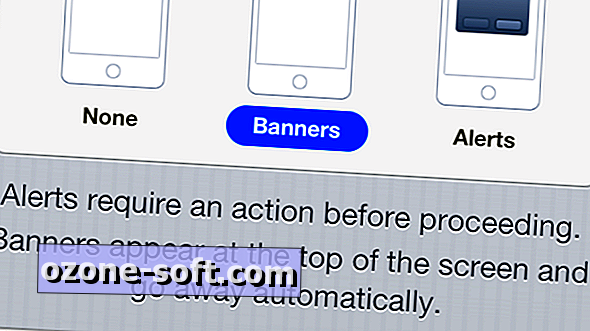





Lämna Din Kommentar